Πώς να ανακτήσετε τα χαμένα σας αρχεία στο Android
1 min read
![]()
Όλοι σίγουρα θα έχετε διαγράψει κατά λάθος κάποιο αρχείο και όταν το κάνατε σίγουρα θα ακούστηκε και ένα Ωχ τι κάνω τώρα;
Ίσως ήταν μια φωτογραφία οικογενειακή, ή του αγαπημένου σας προσώπου ή μίας ιδιαίτερης στιγμής, που την απαθανατίσατε και που τώρα είναι πολύ δύσκολο να το ξαναζήσετε. Ίσως ήταν ένα σημαντικό έγγραφο της δουλειάς σας. Ό,τι και να ήταν η απώλεια αρχείων είναι μέρος της ζωής μας στην ψηφιακή εποχή. Αλλά μην ανησυχείτε υπάρχει πάντα λύση να ανακτήσετε τα διαγραμμένα σας αρχεία στο Android!
Ανάλογα με τη φύση του αρχείου, πόσο σχολαστικά το διαγράψατε και πόσο τυχεροί είστε, υπάρχουν μερικές μέθοδοι ανάκτησης που μπορεί να δουλέψουν για εσάς. Διαβάστε παρακάτω και ρίξτε μια ματιά σε μερικές από τις καλύτερες τεχνικές για την ανάκτηση χαμένων αρχείων στο Android.
Προσοχή! Διαβάστε αυτό πριν κάνετε ΟΤΙΔΗΠΟΤΕ άλλο
Εάν διαβάζετε αυτό το άρθρο, μάλλον θα την κάνατε την πατάτα σας και θα διαγράψατε ένα σημαντικό αρχείο.
Το πιο σημαντικό πράγμα που πρέπει να γνωρίζετε για την ανάκτηση δεδομένων Android είναι ότι πρέπει να σταματήσετε να χρησιμοποιείτε το τηλέφωνό σας το συντομότερο δυνατό. Αυτό θα σας δώσει την καλύτερη ευκαιρία να ανακτήσετε το αρχείο σας και να μην χαθεί οριστικά.
Όταν διαγράφετε ένα αρχείο, στην πραγματικότητα δεν χάνεται.
Το μόνο που συμβαίνει είναι ότι το Android σηματοδοτεί το χώρο όπου οι πληροφορίες αποθηκεύονται ως “κενό”. Αυτό σημαίνει ότι δεν θα μπορείτε να βρείτε το αρχείο διότι το Android το σβήνει από τον κατάλογο του και γίνεται μία επισήμανση ότι ο χώρος που καταλάμβανε το αρχείο είναι κενός και μπορούν να γραφτούν νέα αρχεία από πάνω.
Όμως το αρχείο σαν αρχείο είναι εκεί.
Και αυτός είναι ο λόγος για τον οποίο είναι τόσο σημαντικό να σταματήσετε να χρησιμοποιείτε το τηλέφωνό σας και σίγουρα να σταματήσετε τη λήψη νέων φωτογραφιών ή την εγκατάσταση νέων εφαρμογών. Στην πραγματικότητα, θα συνιστούσαμε πραγματικά να τοποθετήσετε το τηλέφωνό σας σε λειτουργία πτήσης, με αυτόν τον τρόπο θα αποτρέψετε τη λήψη μηνυμάτων ηλεκτρονικού ταχυδρομείου, φωτογραφιών WhatsApp και ενημερώσεων.
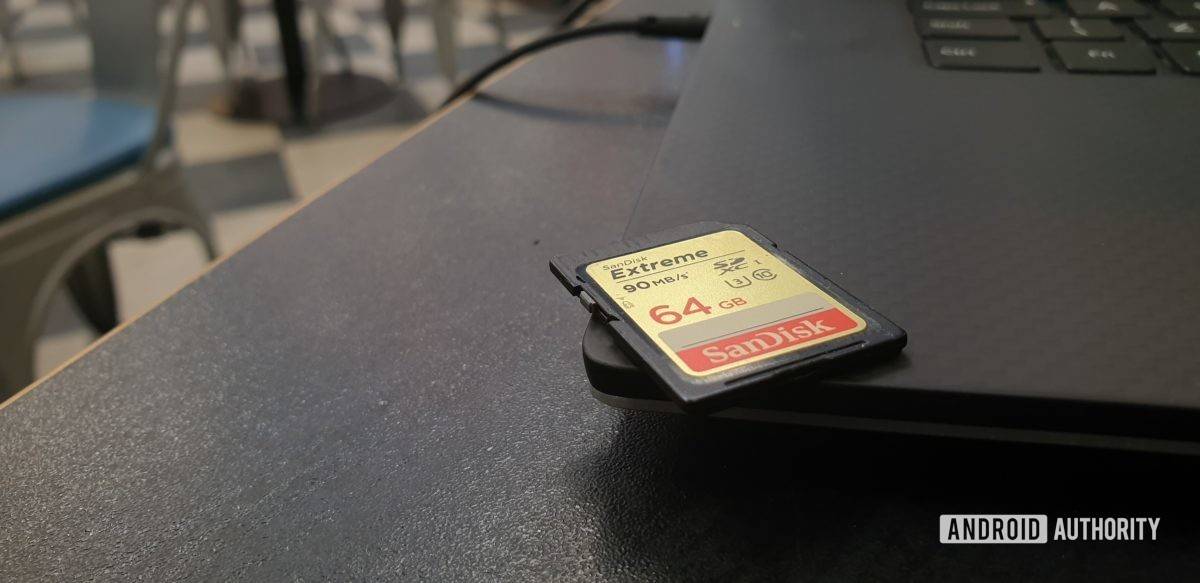
Ας ελπίσουμε ότι δεν θα πρέπει πραγματικά να το κάνετε αυτό. Οι πρώτες επιλογές που θα μοιραστούμε μαζί σας είναι στην πραγματικότητα πολύ απλές και εύκολες.
Μέθοδος 1: Ελέγξτε τον κάδο ανακύκλωσης
Εάν είστε τυχεροί, τότε δεν θα έχετε διαγράψει τα αρχεία σας ! Ακριβώς όπως ένας υπολογιστής, πολλές εφαρμογές Android έχουν έναν κάδο ανακύκλωσης, πράγμα που σημαίνει ότι τα αρχεία δεν καταργούνται εντελώς αμέσως. Για παράδειγμα, η εφαρμογή Gallery στα τηλέφωνα της Samsung διαθέτει ένα τέτοιο δίχτυ ασφαλείας (αυτό εξηγεί επίσης γιατί η διαγραφή φωτογραφιών δεν απελευθερώνει κανένα χώρο στη συσκευή σας!) Για να ελέγξετε τον κάδο ανακύκλωσης, θα χρειαστεί να επιστρέψετε στο επάνω επίπεδο στην καρτέλα Εικόνες ή άλμπουμ και στη συνέχεια πιέστε το μενού στην επάνω δεξιά γωνία. Αυτό θα ανοίξει ένα μενού που περιλαμβάνει μια επιλογή “Κάδος ανακύκλωσης”. Επιλέξτε αυτό και θα μεταφερθείτε σε ένα φάκελο με όλες τις “διαγραμμένες φωτογραφίες”.

Άλλες εφαρμογές έχουν επίσης αυτήν την επιλογή, όπως ο δημοφιλής διαχειριστής αρχείων ES File Explorer . Όποια και αν ήταν η εφαρμογή που χρησιμοποιούσατε για τη διαγραφή του αρχείου, ελέγξτε προσεκτικά για να δείτε αν έχει ένα δοχείο ανακύκλωσης!
Μέθοδος 2: Ελέγξτε το αντίγραφο ασφαλείας του cloud
Τα Google Photos διαθέτουν επίσης ένα κάδο αποθήκευσης φωτογραφιών για 60 ημέρες, αλλά αυτό λειτουργεί λίγο διαφορετικά: δημιουργώντας αντίγραφα ασφαλείας των φωτογραφιών σας στο Google Drive σημαίνει ότι ακόμη και αν διαγράψατε πλήρως μια φωτογραφία μέσω άλλης εφαρμογής, μπορεί να ακόμα να τη ανακτήσετε μέσω των Google Photos.
Εάν δεν βλέπετε τη φωτογραφία ή το βίντεό σας , ελέγξτε τον κάδο από το μενού χάμπουργκερ στο επάνω αριστερό μέρος. Τα αρχεία θα παραμείνουν εδώ για 60 ημέρες. Εάν εξακολουθεί να μην γίνεται τίποτα, τότε μπορείτε να δοκιμάσετε να επισκεφτείτε photos.google.com . Ελέγξτε επίσης το φάκελο Κάδος απορριμμάτων από το μενού χάμπουργκερ.

Ακόμα κι αν έχετε αφαιρέσει τις φωτογραφίες σας από τον κάδο στο Google Photos, εξακολουθεί να υπάρχει πιθανότητα αυτές οι αλλαγές να μην έχουν ακόμη αντικατοπτριστεί στο Google Drive – γι ‘αυτό ελέγξτε και το Google Drive γρήγορα!
Κάτι που ίσως δεν γνωρίζετε σχετικά με το Google Drive είναι ότι μπορείτε πραγματικά να ζητήσετε από αυτόν να δημιουργήσει αντίγραφα ασφαλείας για οποιονδήποτε φάκελο στη συσκευή σας. Απλά ανοίξτε τις φωτογραφίες, κατευθυνθείτε στις ρυθμίσεις και, στη συνέχεια, επιλέξτε “Δημιουργία αντιγράφων ασφαλείας των φακέλων συσκευών“. Πρόκειται για ένα χρήσιμο προληπτικό μέτρο για την αποφυγή απώλειας δεδομένων Android στο μέλλον.
Φυσικά, πολλές άλλες εφαρμογές όπως το Gmail αποθηκεύουν επίσης τα αρχεία σας στο cloud από προεπιλογή.
Μέθοδος 3: Ανάκτηση φωτογραφιών του WhatsApp
Εάν πρόκειται για μια φωτογραφία του WhatsApp που κατά λάθος διαγράψατε, υπάρχουν αρκετές επιλογές για να την ανακτήσετε.
Πρώτον, ελέγξτε το αντίγραφο ασφαλείας που είναι ενσωματωμένο στο ίδιο το WhatsApp. Μεταβείτε στις Ρυθμίσεις> Συνομιλίες> Δημιουργία αντιγράφων συνομιλίας . Θα πρέπει να δείτε μερικές πληροφορίες που σας λένε πότε πραγματοποιήθηκε η τελευταία δημιουργία αντιγράφων ασφαλείας. Αν αυτό είναι πρόσφατο, καταργήστε την εγκατάσταση της εφαρμογής και εγκαταστήστε την ξανά από το Play Store. Αυτό θα σας δώσει τη δυνατότητα να επαναφέρετε τις παλιές συνομιλίες, τις φωτογραφίες και τα βίντεο σας. Θα δείτε επίσης το επιλογή για την δημιουργία αντιγράφων ασφαλείας φωτογραφιών στο Google Drive, οπότε προσπαθήστε να ελέγξετε και εδώ εάν η επιλογή αυτή είναι ενεργοποιημένη.
Τι γίνεται όμως αν γράψατε τυχαία το τελευταίο αντίγραφο ασφαλείας; Τι θα συμβεί αν διαγράψατε τη φωτογραφία και έπειτα αποθηκεύσατε μια νεότερη εφεδρική φωτογραφία;
Ακόμα και τότε, υπάρχει ακόμα ελπίδα! Αυτό συμβαίνει γιατί το WhatsApp κρατάει στην πραγματικότητα ένα αριθμό αρχείων αντιγράφων ασφαλείας στη συσκευή σας, λέγοντάς της ποιες φωτογραφίες θα ανακτήσει από τους διακομιστές.
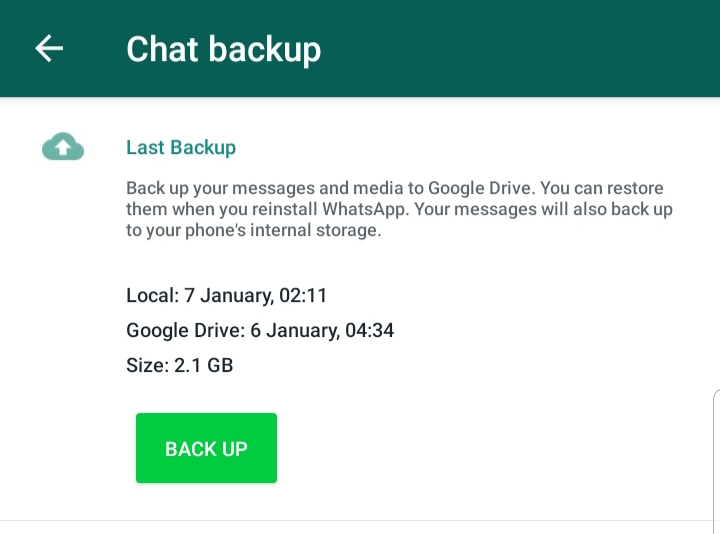
Χρησιμοποιήστε το πρόγραμμα περιήγησης αρχείων της επιλογής σας και μετά κατευθυνθείτε στο WhatsApp> Βάσεις δεδομένων . Εδώ θα δείτε πολλά αρχεία με ονόματα όπως msgstore-2020-01-05.crypt12. Απλά βρείτε το πιο πρόσφατο από αυτά και μετονομάστε το στο msgstore-1997.crypt12 (ή ό, τι θέλετε). Τώρα, το WhatsApp θα αναβάλει το δεύτερο πιο πρόσφατο αρχείο αντιγράφων ασφαλείας κατά την ανάκτηση των φωτογραφιών σας!
Μπορείτε επίσης να δοκιμάσετε να ψάξετε στο φάκελο μέσων WhatsApp για να δείτε αν υπάρχουν οι φωτογραφίες σας.
Θυμηθείτε: το WhatsApp αποθηκεύει αντίγραφα των φωτογραφιών που στέλνετε, καθώς και αυτά που λαμβάνετε. Έτσι, εάν στείλατε σε κάποιον μια φωτογραφία αλλά στη συνέχεια διαγράψατε το από το φάκελο της φωτογραφικής μηχανής του τηλεφώνου σας, μπορεί να υπάρχει ακόμα ένα αντίγραφο στο φάκελο WhatsApp Media! Ή θα μπορούσατε απλώς να ρωτήσετε το άτομο στο οποίο το στείλατε.
Μέθοδος 4: Δοκιμάστε τις εφαρμογές ανάκτησης δεδομένων Android για υπολογιστή
Εάν κανένα από τα παραπάνω βήματα δεν δουλεύει, τότε θα πρέπει να ξεκινήσετε να δοκιμάζετε λύσεις τρίτων. Οι εφαρμογές ανάκτησης δεδομένων Android μπορούν μερικές φορές να ανακτήσουν δεδομένα που έχουν πραγματικά χαθεί. Αυτό λειτουργεί αναζητώντας όλα τα δεδομένα στους χώρους που έχουν αποθηκευτεί ακόμη και όταν έχουν επισημανθεί ως διαγραμμένα από το Android.
Οι εφαρμογές ανάκτησης δεδομένων μερικές φορές είναι σε θέση να ανακτήσουν δεδομένα που έχουν πραγματικά χαθεί.
Σε αυτό το σημείο είναι σημαντικό να σταματήσετε να χρησιμοποιείτε το τηλέφωνό σας, για να αποφύγετε να καταστρέψετε τα δεδομένα που προσπαθείτε να ανακτήσετε. Σημαίνει επίσης ότι η εγκατάσταση μιας εφαρμογής ανάκτησης δεδομένων τρίτων κατασκευαστών στο smartphone σας μπορεί να σας προκαλέσει την αντικατάσταση των αρχείων που προσπαθείτε να αποθηκεύσετε!
Για να αποφύγετε αυτό το πρόβλημα, πρέπει πρώτα να προσπαθήσετε να χρησιμοποιήσετε μια εφαρμογή ανάκτησης από Η/Υ. Συνιστούμε το Recuva ως ένα καλό μέρος για να ξεκινήσετε. Εγκαταστήστε αυτήν την εφαρμογή και ο οδηγός θα σας οδηγήσει στη συνέχεια σε διάφορα βήματα για να προσπαθήσει να ανακτήσει τα χαμένα αρχεία σας. Αυτή η μέθοδος ανάκτησης δεδομένων Android λειτουργεί λίγο καλύτερα για αρχεία που ήταν αποθηκευμένα σε κάρτες μνήμης έναντι αρχείων που αποθηκεύτηκαν εσωτερικά.
Μέθοδος 5: Εφαρμογές ανάκτησης δεδομένων από το Google Play Store
Αν το Recuva δεν κάνει τη δουλειά του τότε το επόμενο είναι να δοκιμάσετε τις εφαρμογές ανάκτησης δεδομένων Android και να τις εγκαταστήσετε απευθείας στη συσκευή σας αλλά να ξέρετε ότι κάτι τέτοιο πιθανό να αποφέρει αντίθετα αποτελέσματα. Πάντως δεν έχετε τίποτα να χάσετε.
Μέθοδος 6: Επαναφορά αρχείων
Επίσης μπορείτε να “ανακτήσετε” ένα αρχείο, και να διαπιστώσετε ότι είναι κατεστραμμένο. Για παράδειγμα, μπορείτε να αποθηκεύσετε μια φωτογραφία και να μπορέσετε να δείτε μόνο τις κορυφαίες γραμμές της εικόνας ή να πάρετε ένα αρχείο βίντεο που δεν παίζει.
Εάν συμβεί αυτό, υπάρχουν υπηρεσίες που αποκαθιστούν τα κατεστραμμένα αρχεία για εσάς. Υπάρχουν επίσης προγράμματα που προσφέρουν την ίδια υπηρεσία, αλλά καλύτερα να απευθυνθείτε στους ειδικούς διαφορετικά, κινδυνεύετε να ξοδέψετε πολλά χρήματα για λογισμικά που εν τελικά δεν θα δουλέψουν.
Μέθοδος 7: Υπηρεσίες ανάκτησης δεδομένων Android
Ανάλογα με το πόσο απεγνωσμένοι και την τσέπη σας φυσικά η άλλη λύση είναι να χρησιμοποιήσετε μια υπηρεσία ανάκτησης δεδομένων. Αυτές οι υπηρεσίες προσφέρουν την ανάκτηση δεδομένων από οποιαδήποτε συσκευή, χρησιμοποιώντας μια ποικιλία διαφορετικών μεθόδων.
Για παράδειγμα, μια εταιρεία που ονομάζεται OnTrack.com, υπόσχεται ότι “Εάν τα δεδομένα μπορούν να αποθηκευτούν τότε μπορούμε να τα ανακτήσουμε”. Αυτές οι εταιρείες σίγουρα έχουν τις δικές τους μεθόδους και εργαλεία που δεν είναι και τόσο ευρέως διαδεδομένα.

Το μόνο ζήτημα ότι αυτή είναι και η πιο ακριβή λύση, αλλά αν χρειάζεστε πραγματικά αυτά τα αρχεία τότε ίσως να το σκεφτείτε.
Μέθοδος 8: Επικοινωνήστε με τον προγραμματιστή
Αυτό είναι κάτι λίγο όχι και τόσο συνηθισμένο, αλλά εάν τα χαμένα σας αρχεία ανήκαν σε ένα παιχνίδι ή σε μια εφαρμογή που κατεβάσατε από το Play Store, τότε μπορεί να είστε σε θέση να τα ανακτήσετε με λίγη βοήθεια από τον προγραμματιστή!
Αυτό οφείλεται στο γεγονός ότι οι προγραμματιστές θα διαχειριστούν (ή τουλάχιστον θα έχουν πρόσβαση) στους διακομιστές που περιέχουν αντίγραφα ασφαλείας αρχείων στο cloud αλλά μπορεί επίσης να γνωρίζουν κάποια κρυφά αντίγραφα ασφαλείας των εφαρμογών τους από προεπιλογή.

Είτε έτσι είτε αλλιώς, υπάρχει μια μικρή πιθανότητα ότι θα είναι σε θέση να ανακτήσουν τα χαμένα αρχεία από το λογαριασμό σας, ή να σας βοηθήσουν να το κάνετε εσείς οι ίδιοι.
Κλείνοντας
Δυστυχώς, ποτέ και κανείς δεν μπορεί να σας εγγυηθεί ότι τα χαμένα σας αρχεία στο Android μπορούν να ανακτηθούν με επιτυχία. Με λίγη τύχη και αποφασιστικότητα όμως, υπάρχει τουλάχιστον μια πιθανότητα.
Έτσι, εάν σκέφτεστε να ξοδέψετε εκατοντάδες ευρώ στο λογισμικό αποκατάστασης αρχείων που πιθανότατα δεν θα λειτουργήσει ή αν έχετε ήδη σπαταλήσει ατελείωτες ώρες προσπαθώντας να ανακτήσετε τα χαμένα σας ίσως θα πρέπει να το πάρετε απόφαση ότι μπορεί να χάσατε τα αρχεία σας και το πάθημα μάθημα
Backup και μόνο backup
Πιστεύουμε να βοηθήσαμε λιγάκι την κατάσταση, εάν τυχόν έχετε κάποια μην διστάσετε να επικοινωνήσετε μαζί μας για να σας βοηθήσουμε κι εμείς όσο μπορούμε.




